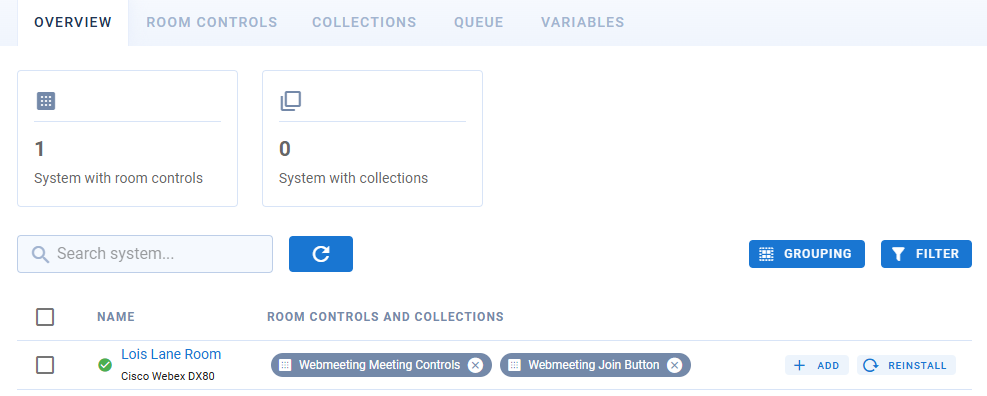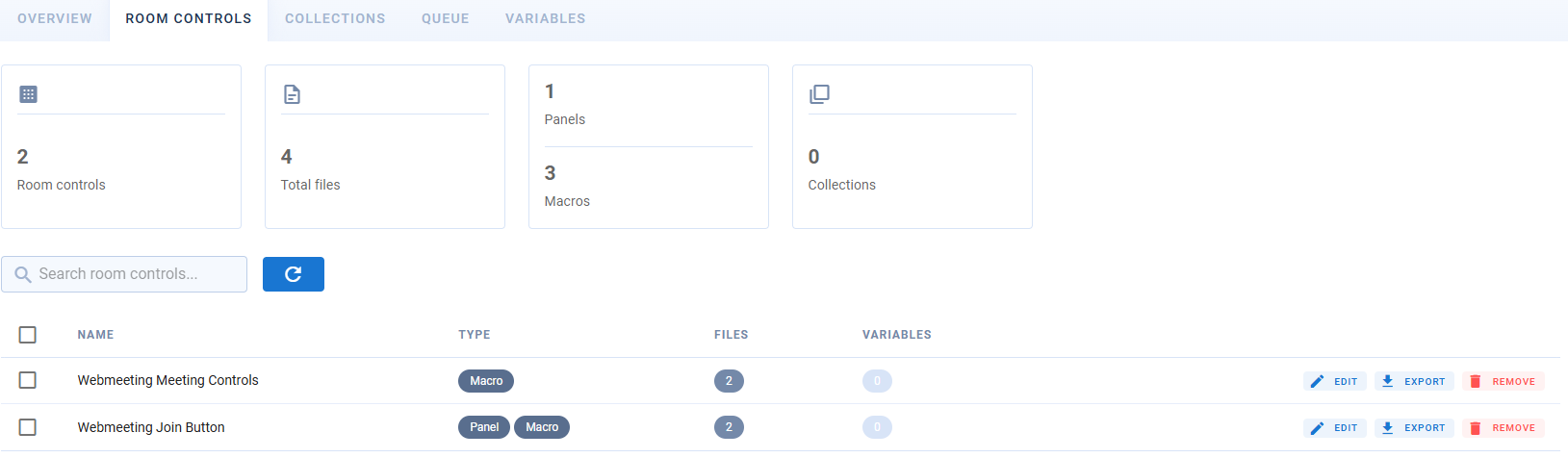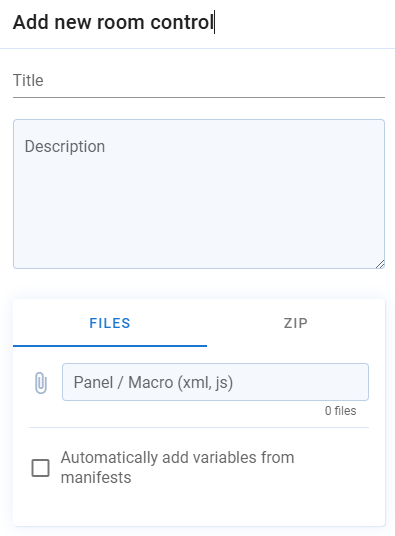Panels and macros
Eine effektive Möglichkeit, den Mehrwert Ihres Meetingraum-Erlebnisses zu steigern, ist die Nutzung von Raumsteuerungen, die neue Funktionen für das Touchpanel von Cisco/Webex-Raumsystemen hinzufügen.
Overview
In der Übersicht können Sie einsehen, welche Makros auf welche Räume angewendet sind. Dabei können Sie mit einem Klick die zugewiesenen Makros entfernen. Beispielsweise kann das Makro  über
über  von dem System "Lois Lane Room" entfernt werden. Wiederum kann ein neues Makro über
von dem System "Lois Lane Room" entfernt werden. Wiederum kann ein neues Makro über ![]() hinzugefügt werden.
hinzugefügt werden.
Bei Makros wird unterschieden zwischen Controls und Collections. Ein Control ist eine einzelne Funktion, die auf ein System angewendet und die Nutzung aufwerten bzw. erleichtern kann.
Eine Collection beschreibt eine Ansammlung mehrerer Controls, um z.B. eine bessere Übersichtlichkeit zu gewährleisten und mehrere Controls gleichzeitig einem System hinzufügen zu können.
Room Controls
In der Room-Control Übersicht, kann eingesehen werden, wie viele Room-Conrols installiert sind, ob es sich dabei um ein Makro oder ein Panel handelt und, wie viele Dateien diesem Control zugehörig sind.
Neues Room-Control erstellen
Um ein neuen Room-Control hinzuzufügen, klicken Sie ![]() und es öffnet sich ein Fenster, mit folgendem Inhalt, welches Sie ausfüllen und bestätigen:
und es öffnet sich ein Fenster, mit folgendem Inhalt, welches Sie ausfüllen und bestätigen:
- Titel – Titel der Raumsteuerung.
- Beschreibung – Beschreibung der Raumsteuerung.
- Dateien – Wählen Sie mehrere XML- und JS-Dateien für Ihre Raumsteuerung aus oder nutzen Sie den Tab „ZIP“, um eine ZIP-Datei für die Raumsteuerung zu importieren.
Room-Control bearbeiten
Um ein Room-Control zu bearbeiten, klicken Sie auf ![]() bei dem jeweiligen Control, welches Sie bearbeiten möchten. Dadurch öffnet sich folgendes Fenster, mit verschiedenen Anpassungsmöglichkeiten.
bei dem jeweiligen Control, welches Sie bearbeiten möchten. Dadurch öffnet sich folgendes Fenster, mit verschiedenen Anpassungsmöglichkeiten.
Overview
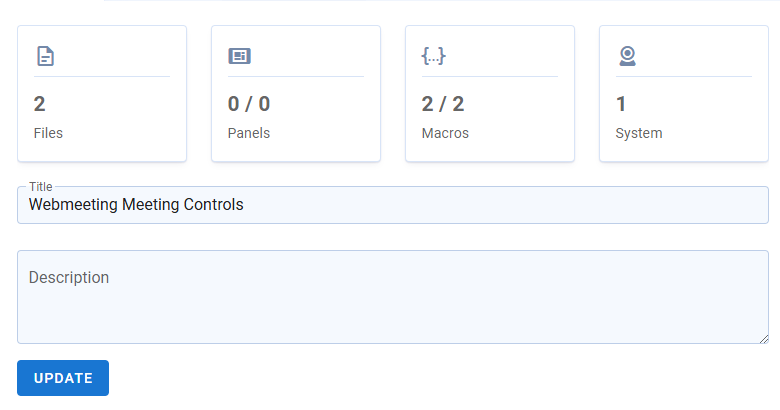 Hier können Sie verschiedene Informationen einsehen, sowie den Namen und die Beschreibung ändern.
Hier können Sie verschiedene Informationen einsehen, sowie den Namen und die Beschreibung ändern.